
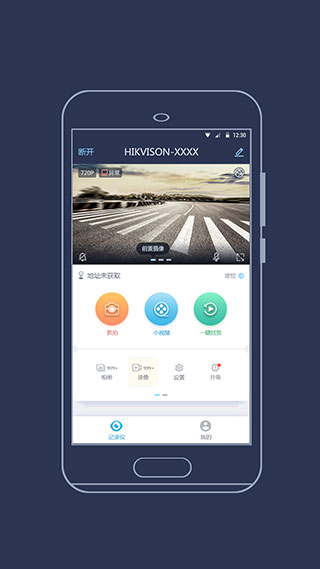

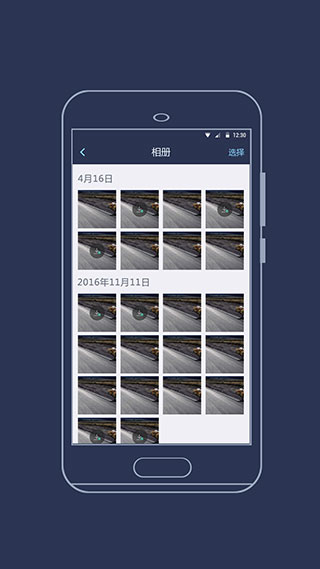

海康慧眼app是专门针对海康行车记录仪推出的一款手机连接和管理工具,这款APP支持几乎所有海康品牌的行车记录仪。我们可以通过这款APP来绑定自己车上的行车记录仪,这样就能在手机上面随时随地查看实时录像,或是观看回放视频。而且我们还可以通过海康慧眼app直接下载行车记录仪里面的监控录像视频,不需要像是以前一样去除SD卡进行读取,使用起来更加的方便,有兴趣的朋友赶紧来下载吧!

1. 连接和管理海康行车记录仪:海康慧眼app可以通过Wi-Fi或蓝牙技术与海康行车记录仪进行连接,实现实时预览、录像回放、文件下载等功能。用户可以通过手机轻松管理记录仪的设置和文件。
2. 实时预览和录像回放:海康慧眼app提供实时预览功能,用户可以在手机上实时查看行车记录仪的画面。同时,用户还可以通过app进行录像回放,查看之前的行车记录。
3. 远程控制和设置:海康慧眼app允许用户通过手机远程控制和设置行车记录仪的各项功能,如录像模式、分辨率、拍摄角度等。用户可以根据自己的需求进行个性化设置。
4. 文件管理和分享:海康慧眼app可以对行车记录仪中的文件进行管理,用户可以查看、删除、下载和分享录像文件。用户可以将重要的录像文件保存到手机上或分享给他人。
5. 轨迹回放和定位:海康慧眼app支持行车记录仪的GPS功能,可以在地图上显示行车轨迹,并提供轨迹回放功能,用户可以回放自己的行车轨迹。
6. 报警提醒和安全保护:海康慧眼app可以与行车记录仪进行联动,当出现碰撞或其他异常情况时,app会发送报警提醒,提醒用户注意安全。同时,海康慧眼app还支持安全保护功能,可以对重要的录像文件进行加密,防止被他人恶意删除或篡改。
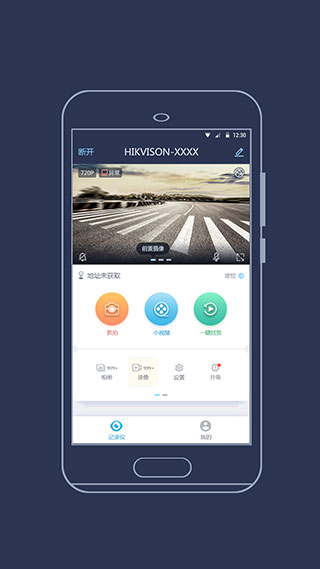
1、激活设备
打开APP,选择链接新设备
如果不能正常连接,则需要进入系统wifi设置,找到HIKvision-f6打头的wifi,输入默认密码1234567890
2、连接成功后,可以在APP中设置新密码,如下图所示:
3、格式化存储卡
新卡启用,设备会报存储卡异常,这时需要格式化存储卡
4、点击“设置”,进入设备系统设置页面,选择格式化存储卡
5、升级固件(如果有小红点)
如果升级处有红点图标提示,说明有新的固件可以升级
6、查看实时画面和抓图
正常连接后,即可显示下面的页面,这是可以针对需要的功能进行操作即可
应用信息
相关推荐
更多版本
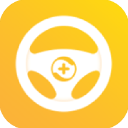
360行车助手app 107.51MB 安卓其它v5.1.2.0安卓版
查看
70迈APP 107.51MB 安卓其它v3.2.5安卓官方版
查看
慧车天下行车记录仪app 107.51MB 安卓其它v2.6.0安卓版
查看
LuckyCam 107.51MB 安卓其它v5.3.1安卓版
查看
Ucam行车记录仪APP 107.51MB 安卓其它安卓版v1.9.4.20
查看
众视界APP 107.51MB 安卓其它官方版v1.2.10
查看读取电话状态 访问电话状态 ------------------------------------- 读取系统日志 读取系统底层日志 ------------------------------------- 访问外部存储 访问外部存储的权限 ------------------------------------- 写入外部存储 允许程序写入外部存储,如SD卡上写文件 ------------------------------------- 访问网络 访问网络连接,可能产生GPRS流量 ------------------------------------- 获取粗略位置 通过WiFi或移动基站的方式获取用户错略的经纬度信息,定位精度大概误差在30~1500米 ------------------------------------- 获取精确位置 通过GPS芯片接收卫星的定位信息,定位精度达10米以内 ------------------------------------- 唤醒锁定 允许程序在手机屏幕关闭后后台进程仍然运行 ------------------------------------- 改变WiFi状态 改变WiFi状态 ------------------------------------- 获取WiFi状态 获取当前WiFi接入的状态以及WLAN热点的信息 ------------------------------------- 改变网络状态 改变网络状态如是否能联网 ------------------------------------- 获取网络状态 获取网络信息状态,如当前的网络连接是否有效 ------------------------------------- 拍照权限 允许访问摄像头进行拍照 ------------------------------------- 读写系统设置 允许读写系统设置项 ------------------------------------- 使用振动 允许振动 ------------------------------------- 获取任务信息 允许程序获取当前或最近运行的应用 ------------------------------------- 使用闪光灯 允许访问闪光灯 -------------------------------------